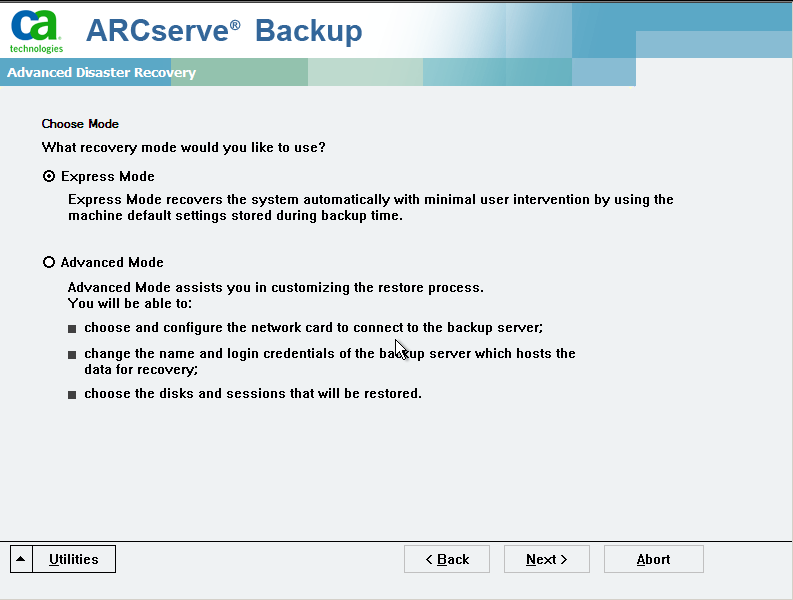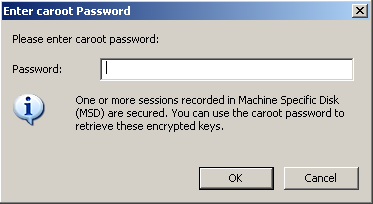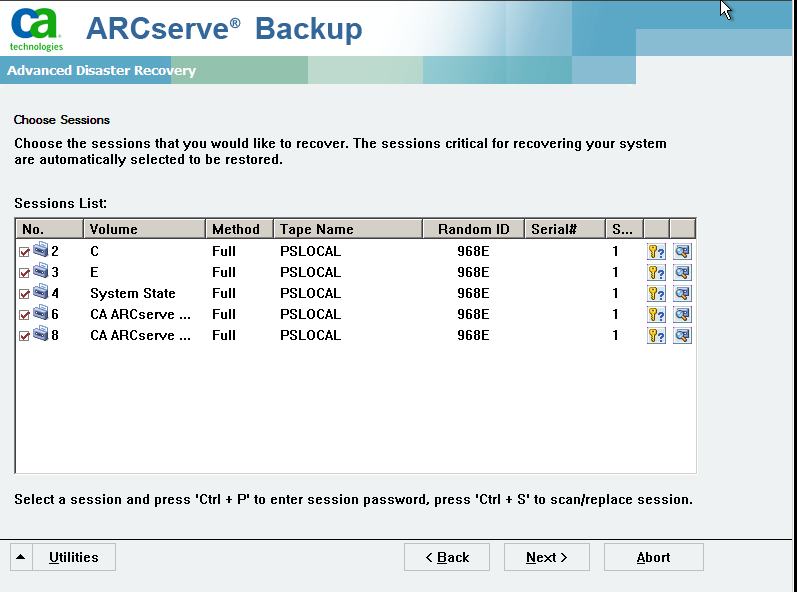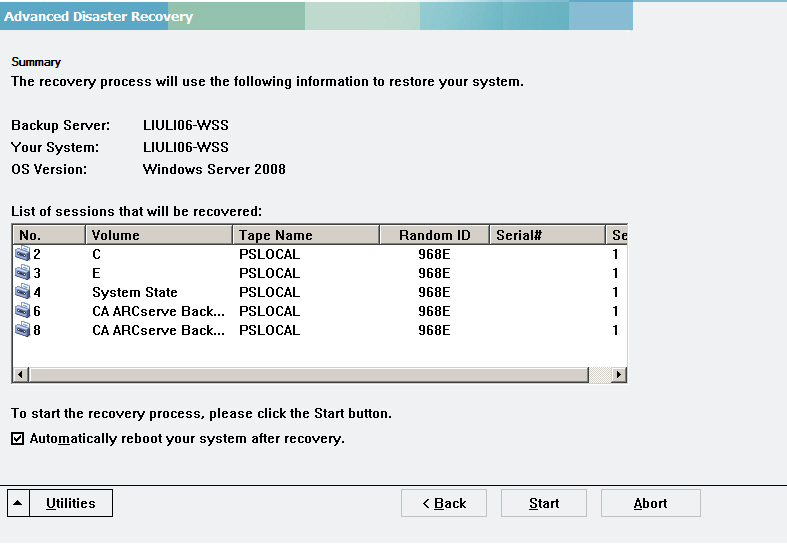Présentation des agents et des options de Arcserve Backup › Utilisation des Options › Option de récupération après sinistre › Récupération après sinistre sous Windows XP, Windows Server 2003, Windows Server 2008 et Windows 7. › Récupération après sinistre sous Windows Server 2003 et Windows XP › Configuration requise pour une récupération après sinistre selon la méthode du CD de démarrage en utilisant un CD dont l'image a été recréée › Exécution de Récupération après sinistre en utilisant le CD dont l'image a été recréée en mode avancé
Exécution de Récupération après sinistre en utilisant le CD dont l'image a été recréée en mode avancé
Vous pouvez mettre fin au processus de récupération après sinistre sur un ordinateur Windows XP et Windows Server 2003 à l'aide du CD dont l'image a été recréée.
Pour terminer le processus de récupération après sinistre :
- Démarrez le processus de récupération après sinistre à l'aide du CD dont l'image a été recréée.
La boîte de dialogue Sélection du mode s'affiche.
- Sélectionnez Mode avancé pour récupérer le système en utilisant le processus personnalisé. Vous pouvez configurer la carte réseau, modifier les informations de connexion et sélectionner les sessions.
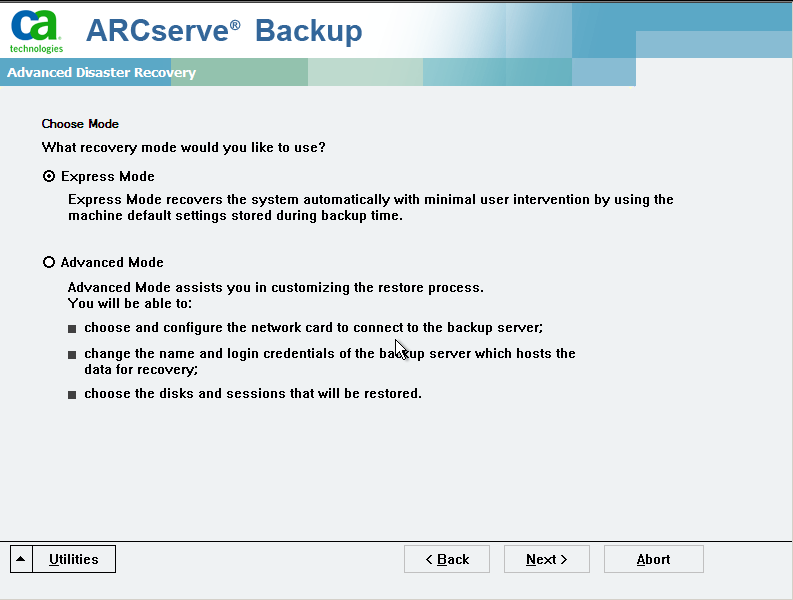
- Cliquez sur Suivant.
La boîte de dialogue Entrer le mot de passe caroot s'affiche.
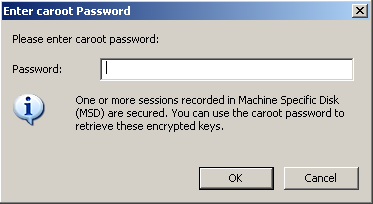
Vous devez indiquer le mot de passe pour une des raisons suivantes :
- Au moins une session a été chiffrée par clé ou protégée par mot de passe.
- Le mot de passe de session était enregistré dans la base de données conformément aux paramètres d'options générales.
- Le mot de passe de caroot n'est pas vide.
Remarque : Ce mot de passe est nécessaire pour l'utilisation du mot de passe de session ou de la clé de chiffrement enregistrés dans le cadre de la restauration des sessions chiffrées ou protégées par mot de passe. Saisissez le mot de passe de caroot, si nécessaire, pour éviter d'avoir à déchiffrer chaque session manuellement.
- Saisissez le mot de passe et cliquez sur OK.
La boîte de dialogue Connexions réseau s'affiche, suivie de la boîte de dialogue Session.
- Sélectionnez la session à restaurer et cliquez sur Suivant.
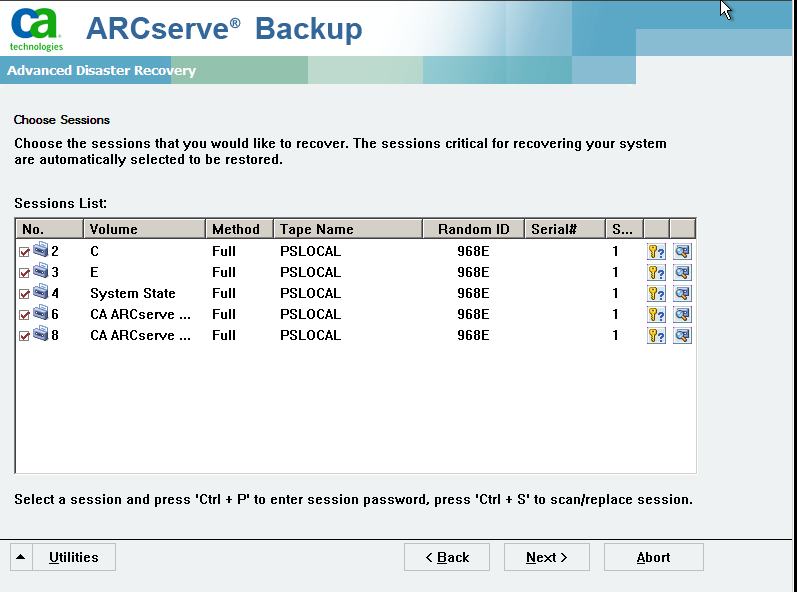
Vous pouvez entrer le mot de passe pour chaque session en fonction de l'état de chaque clé à la fin de chaque ligne dans la boîte de dialogue Affectation de sessions. Voici les types de clés :
- Lorsque la session présente une option de clé, cela signifie qu'elle a été chiffrée par une clé, mais que la clé n'a pas été enregistrée dans la base de données. Vous devez fournir la clé de chiffrement pour restaurer cette session.
- Lorsque la session présente une option de clé avec une coche, cela signifie qu'elle a été chiffrée par clé ou protégée par mot de passe et que la clé de chiffrement ou le mot de passe de la session a été enregistré dans la base de données. Aucune clé de chiffrement ou aucun mot de passe n'est nécessaire pour restaurer ces sessions.
- Lorsque la session présente une option de clé avec un point d'interrogation, cela signifie que l'état du mot de passe de la session est inconnu. Vous pouvez entrer le mot de passe de session, si nécessaire.
La boîte de dialogue Résumé s'ouvre.
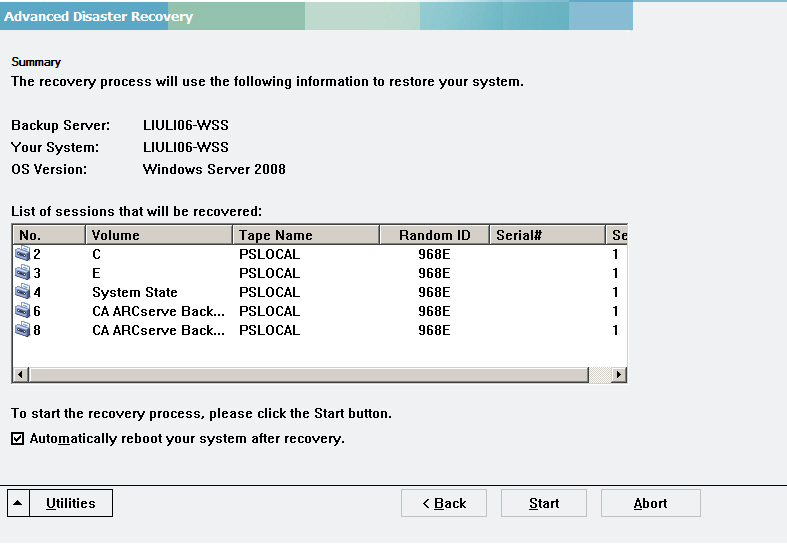
- Vérifiez la liste récapitulative.
- Cliquez sur le bouton Démarrer la récupération après sinistre pour lancer le processus.
Les données sont copiées à partir des sessions spécifiées vers les partitions définies. Une barre de progression indique la progression de la restauration.
Remarque : Cliquez sur Utilitaires et sélectionnez Exécuter pour ouvrir une fenêtre de la console de ligne de commande Windows. Vous pouvez exécuter la plupart des programmes Windows 32 bits, par exemple regedit.exe, à partir de cette fenêtre.
Le processus de récupération après sinistre est terminé.
Remarque : Vous pouvez utiliser le raccourci clavier Maj + r dans l'assistant de récupération après sinistre pour redémarrer ce dernier.
Lors du redémarrage de votre ordinateur, celui-ci est restauré d'après son état lors de la dernière sauvegarde complète.
Copyright © 2015 .
All rights reserved.
 
|
|